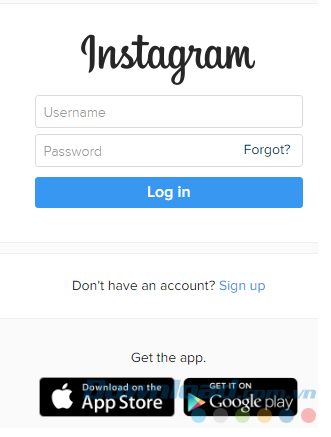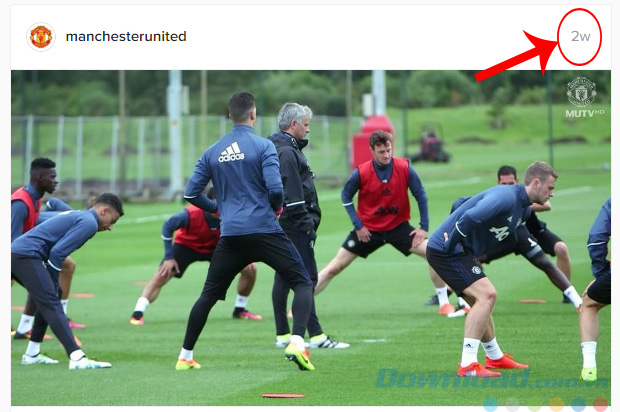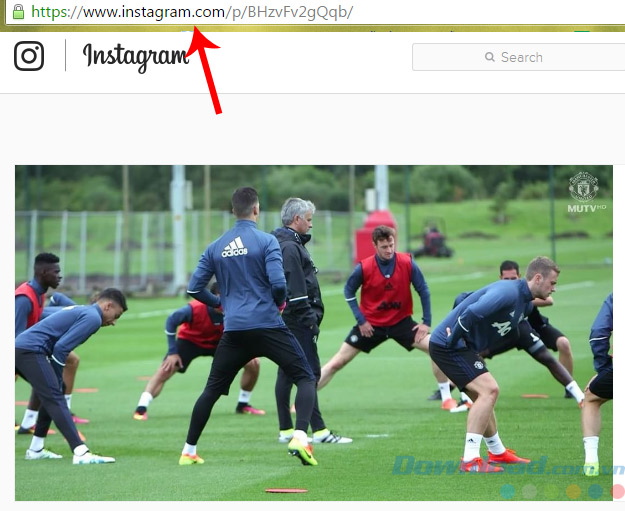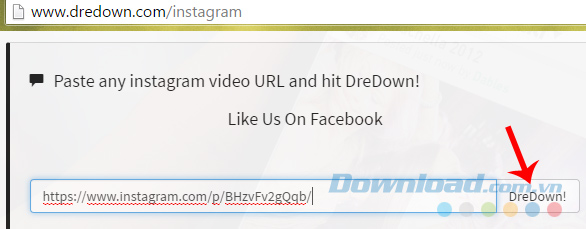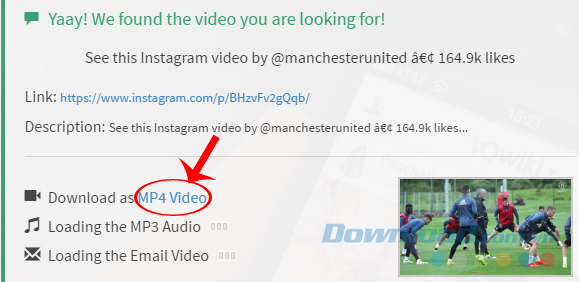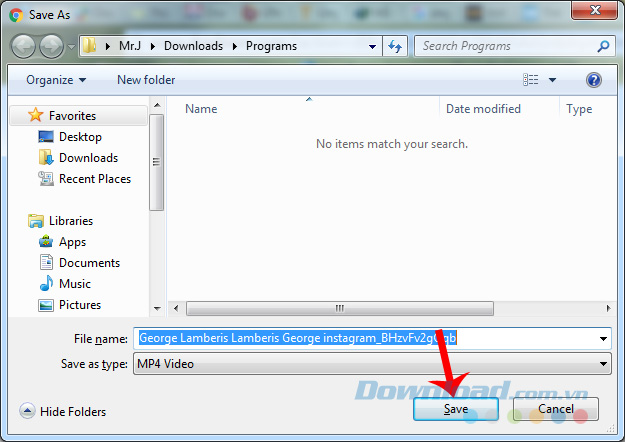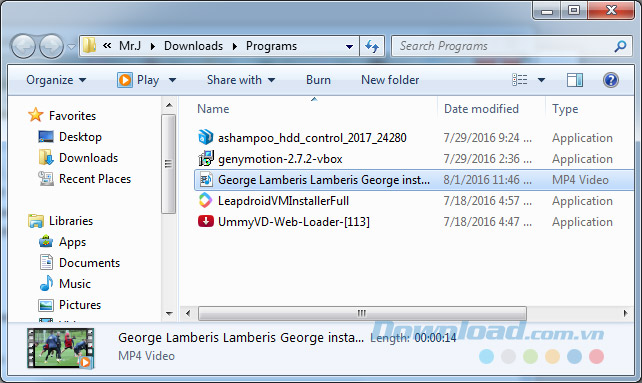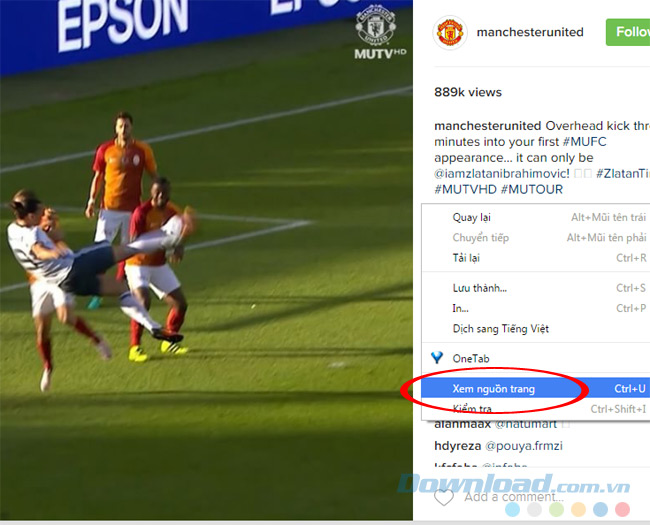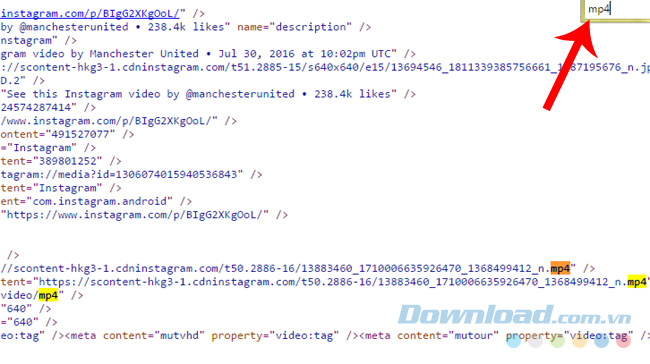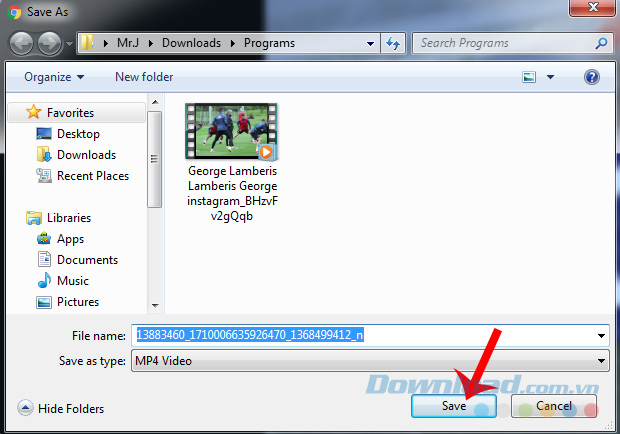Cách tải video Instagram về máy tính không cần cài phần mềm
Cách đây không lâu, Download.vn đã hướng dẫn các bạn cách tải ảnh trên Instagram và hầu hết chúng ta đều đã có thể thực hiện được. Tuy nhiên, cũng ngay sau khi dịch vụ chia sẻ hình ảnh nổi tiếng Thế giới này tăng thời gian video có thể up lên trang chủ từ 15 giây lên thành 60 giây thì nhu cầu tải video Instagram cũng vì thế mà tăng lên nhanh chóng.
Instagram là dịch vụ chia sẻ hình ảnh nổi tiếng và được sử dụng vô cùng rộng rãi. Ngay cả ở Việt Nam, số lượng người đã cài đặt và sử dụng Instagram cũng chiếm con số không nhỏ. Được đánh giá như một mạng xã hội thu nhỏ (giống với
" href="#" target="_blank" rel="noopener">Facebo
, Instagram giờ đây không chỉ là nơi để chúng ta upload ảnh, video của mình, mà còn là nơi có thể nói chuyện, gửi tin nhắn cho người khác hoặc thậm chí là downlaod video trên Instagram.
Tuy nhiên, không có nhiều người biết cách làm điều này, chính vì vậy, trong bài viết này, Download.vn sẽ giới thiệu cho các bạn một vài cách đơn giản để thực hiện.
Download video Instagram
Bước 1: Sử dụng một trình duyệt web bất kỳ, các bạn truy cập vào tài khoản Instagram của mình.

Bước 2: Tìm tới đoạn video mà mình muốn tải về, click chuột trái vào biểu tượng thời gian đăng video, ở góc trên bên phải như hình dưới đây (tùy vào từng video mà con số này sẽ khác nhau).

Bước 3: Copy lại đường dẫn của video này.

Bước 4: Sau đó truy cập vào địa chỉ Instadown.com hoặc Dredown.com và nhập đường link vừa copy vào khung trống bên dưới, chọn vào Dredown!

Copy và nhập đường dẫn tải video vào khung trống rồi Dredown
Một giao diện mới xuất hiện, các bạn nhấp chuột trái vào mục MP4 Video màu xanh để bắt đầu tải video Instagram về.

Bước 5: Đặt tên cho video và vị trí lưu video này như bình thường rồi Save lại.

Video được tải về thành công!

Tải thành công video từ Instagram về máy tính
Các bạn có thể sử dụng các công cụ hỗ trợ xem video như Windows Media Player, FLV Media Player, Media Player Classic... để xem lại đoạn video này.

Tải video Instagram qua nguồn trang
Bước 1: Cũng từ giao diện chính sau khi đăng nhập tài khoản Instagram, các bạn tìm một video cần tải về, chuột trái vào biểu tượng thời gian như cách 1.
Tiếp theo, click chuột phải vào khoảng trống bất kỳ ở trang tiếp theo, chọn vào mục Xem nguồn trang - View Page Source.

Bước 2: Một tab mới gồm toàn bộ là các dòng mã HTML xuất hiện. Chỉ cần nhấn tổ hợp phím Ctrl + F để mở hộp thoại tìm kiếm trên trang, nhập từ khóa "Mp4" vào đó và Enter.
Các bạn sẽ thấy các dòng có kết quả tương ứng được bôi màu vàng. Như trong ví dụ này, có khoảng 4 kết quả trả về, nhưng có 2 trong số đó không phải đường dẫn video, còn lại đều là những kết quả giống nhau, các bạn có thể copy một đường dẫn bất kỳ để sử dụng.

Tuy có nhiều kết quả, nhưng đều giống nhau
Bước 3: Mở thêm một tab mới trên trình duyệt rồi dán đường dẫn vừa rồi vào rồi Enter để phát video.

Đây là hình ảnh đoạn video được tải thành công từ Instagram về máy tính.